word2003从任意页面开始设置页码
来源:网络收集 点击: 时间:2024-04-23【导读】:
我们用word做文档时,经常需要插入页码,让人烦恼的是,第1页不是从正文开始,而是从目录开始,下面简要介绍从任意页开始标注页码(从任意页开始第1页)方法,希望对你有帮助。工具/原料more电脑、word2003方法/步骤1/9分步阅读 2/9
2/9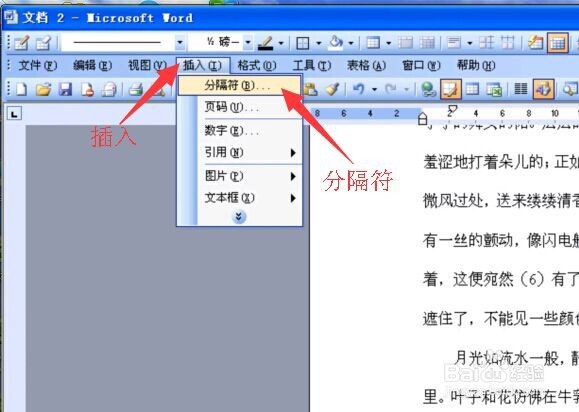 3/9
3/9 4/9
4/9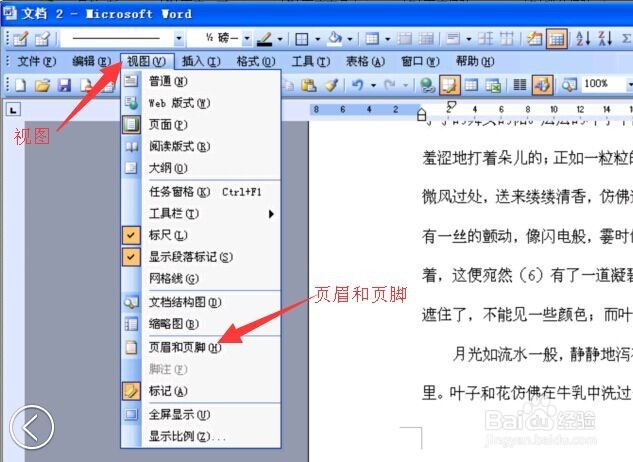 5/9
5/9 6/9
6/9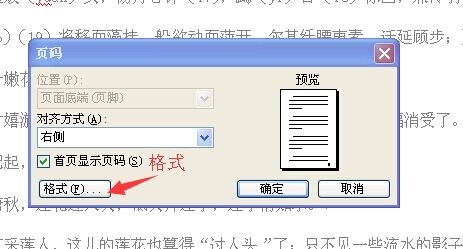 7/9
7/9 8/9
8/9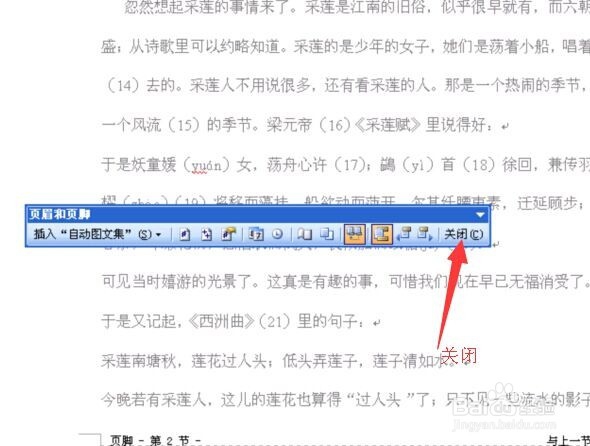 9/9
9/9
启动word2003,输入文章,将输入光标定在想要开始第1页的任意页面开头的第一个字前,就是从此页开始标注页码,光标定在开头第一个字前。
 2/9
2/9点击word2003任务栏上的“插入——分隔符”
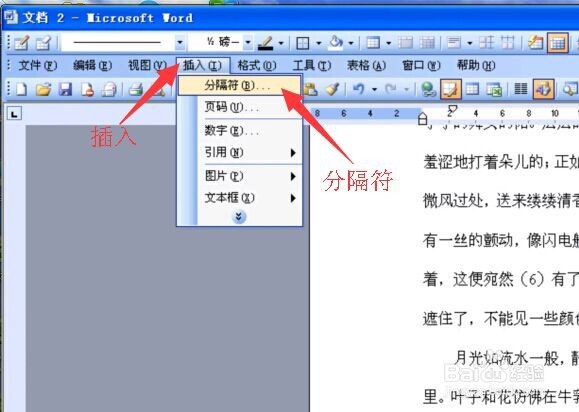 3/9
3/9在出现的分隔符框,选下一页,确定。
 4/9
4/9点击word2003任务栏的”视图“——”页眉和页脚“,
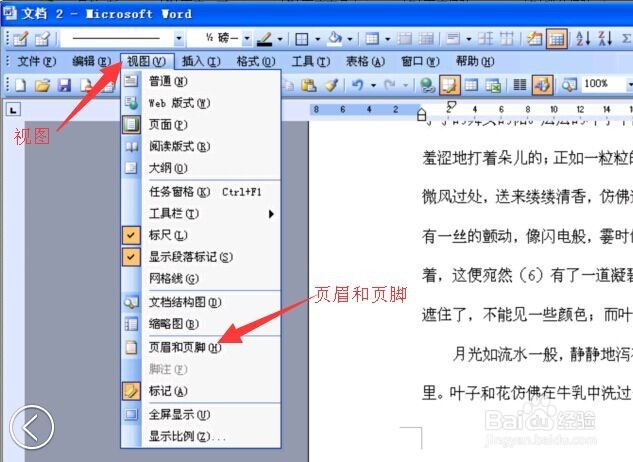 5/9
5/9此时页眉和页脚呈高亮显示,将光标定在此页页脚,这步很重要,在出现的”页眉和页脚“框点选”链接到前一个“图标,
 6/9
6/9在word2003任务栏,点击插入——页码,在出现的”页码“框点击”格式“。
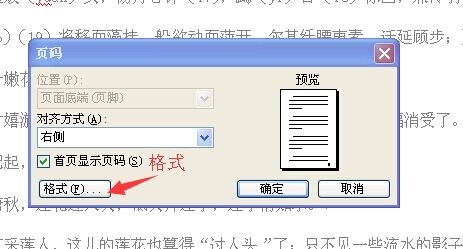 7/9
7/9在出现的”页码格式“框,点选”起始页码“,在设置框设置为”1“。并设置页码显示位置。
 8/9
8/9最后,在”页码和页脚“框内,点击”关闭“按钮,此时页码已在你想要标注的文档页生成第1页,从此页开始往后,第2页、第3页……设置成功。
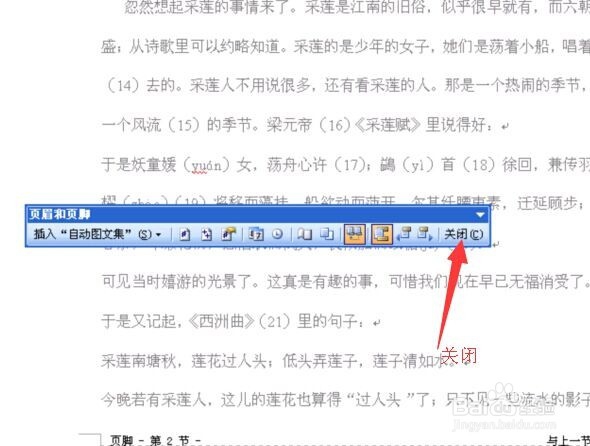 9/9
9/9但是,此时设置好的第1页的前面,会有个空白页,用退格办法不能将文档往空白页移动,消除不了此页,其实很简单,将光标定位在空白页开头,点击电脑键盘“Deleta健,下页文档即跳动到空白页,所设的页码无变化。
注意事项word2003往后的版本,可以参考此法操作。
版权声明:
1、本文系转载,版权归原作者所有,旨在传递信息,不代表看本站的观点和立场。
2、本站仅提供信息发布平台,不承担相关法律责任。
3、若侵犯您的版权或隐私,请联系本站管理员删除。
4、文章链接:http://www.1haoku.cn/art_579271.html
上一篇:身份证名下微信号查询
下一篇:冷冻皮皮虾怎么处理干净
 订阅
订阅